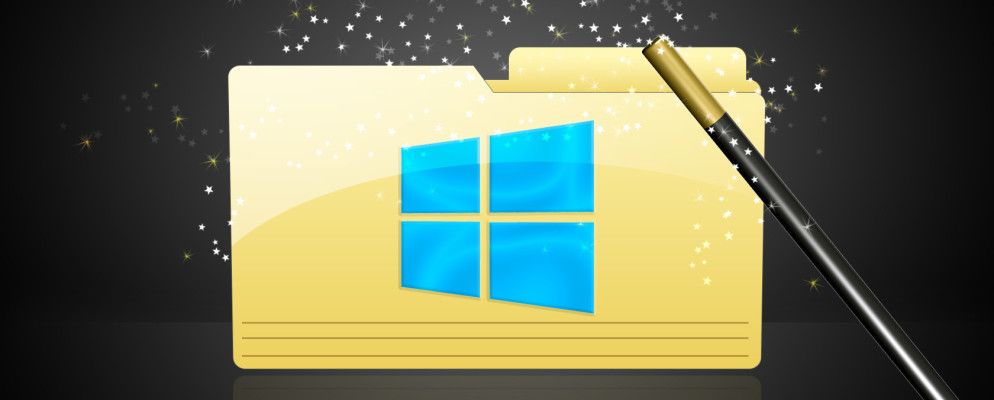照顾您的文件夹,他们会照顾您-使用这些提示来抢先一步!
任何使用计算机的人都可能每天都必须使用文件夹。它们的目的是使我们存储在系统上的许多文件井井有条,但是只有在正确使用它们的情况下,它们才能完成该任务。
这给用户带来了压力-但要容易得多如果您知道一些提示和技巧以帮助简化此过程,请使文件夹井井有条。结合一些有用的软件实用程序和工具,您很快就可以完全控制文件夹层次结构以及整齐地放置在其中的所有文件。
1。更改用户文件夹的位置
将文件夹从一个位置移动到另一个位置的最简单方法是简单的拖放操作。但是,疏忽大意可能会使您的重要文件隐藏在意想不到的地方。
与Windows用户帐户相关的文件夹,例如(我的图片)或(我的视频),这是一个更大的问题。这些文件夹无法手动移动;如果删除它们,Windows只会重新创建它们。您必须设置一个新的目的地并让系统移动这些文件夹。
为此,请右键单击要移动的文件夹,然后单击属性,然后转到位置标签。使用 Move…按钮选择文件路径,然后选择 OK 以确保您的更改已保存。
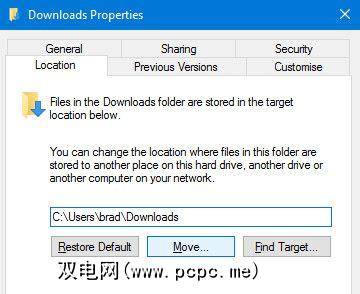
这种将文件夹从一个位置移动到另一位置的简单明了的方法仅适用于用户文件夹中的标准文件夹。随意移动系统文件夹可能会严重破坏计算机。在重新安排太多事情之前,请考虑一下您在做什么,并始终牢记放置在什么地方。
2。知道您的快捷方式
对快捷方式的良好掌握将使所有任务的执行速度更快。使用文件夹时尤其如此。将这些组合提交到内存中,您会发现它们会定期减少您的工作几秒钟。
如果您在资源管理器窗口中并想访问地址栏,请按< strong> ALT + D -通常也可以在您的浏览器中使用。如果要重命名特定文件夹(或其他文件),请单击一次,然后按 F2 。
您是否一直使用文件夹?您可以完全设置键盘快捷键来打开它。首先,找到文件夹,右键单击该文件夹,然后选择创建快捷方式。接下来,在您的桌面上找到该快捷方式。
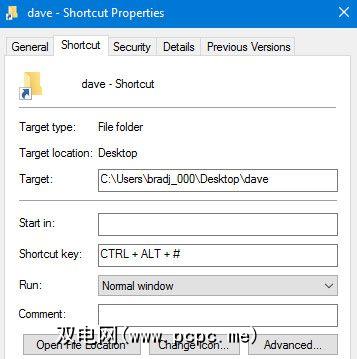
右键单击该快捷方式,选择属性,然后转到结果窗口中的快捷方式标签。单击标题为快捷键的字段,然后可以选择要使用的任意组合键,以立即打开文件夹。
3 。保密文件夹
对于Windows 10中提供的所有许多功能,微软的旗舰操作系统仍然没有提供有效地密码保护文件夹的简单方法。值得庆幸的是,许多第三方工具都提供了该功能,例如出色的(免费的)SecretFolder。已将它们添加到您的列表中。由于该工具受密码保护,因此只有您可以打开它并从此列表中删除条目,从而使它们可以再次访问。如果您不想在计算机上夹文件夹,那么SecretFolder是一个理想的解决方案。
4。压住空文件夹
没有理由让空文件夹徘徊;虽然它可能不会占用太多的存储空间,但使您一眼浏览有用的文件夹变得更加困难。空文件夹查找器是一个小型便携式实用程序,可轻松清除这些空文件夹。
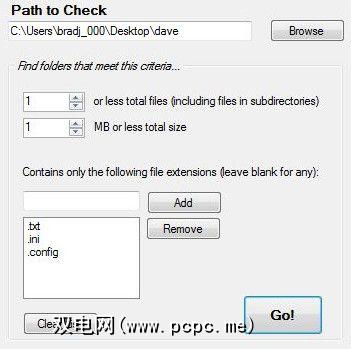
下载并运行该工具,浏览检查路径,设置您的查找文件和文件夹的标准,然后按 Go!。修剪文件夹集合是保持文件层次结构整洁的一大步骤。
5。使您的Downloads文件夹更具响应性
您是否曾经打开过您的Downloads文件夹,发现它以蜗牛的速度加载?这个问题困扰着许多Windows用户,解决此问题的最佳方法是使下载的文件与子文件夹保持整齐的排列-但是,如果您正在寻找更即时的内容,可以使用一种快速修复程序来解决。
右键单击下载文件夹,然后选择属性。导航到“定制"选项卡,然后使用标题为“ 优化此文件夹"的下拉菜单来选择常规项。
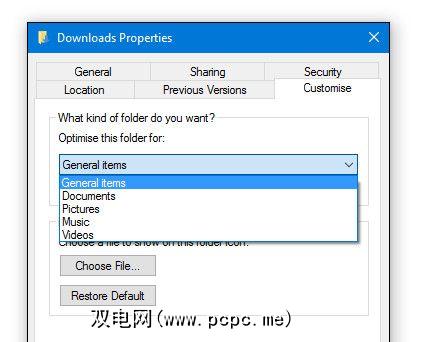
默认情况下,此选项设置为图片,如果您的下载文件夹中实际装有不同类型的文件,则可能会减慢速度。 Windows有时会自动将该选项更改回原来的位置,因此,如果事情再次变慢,则可能需要重复该过程。
6。访问高级文件夹命令
右键单击文件夹可让您访问一系列命令以打开,共享或文件,或访问文件夹的属性。您知道右键单击时按住 Shift 会弹出一些更高级的命令吗?
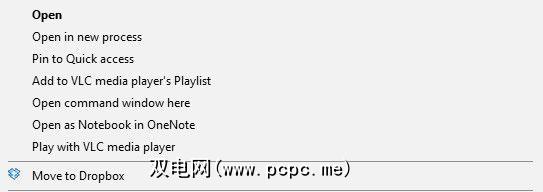
在新进程中打开和 Open命令窗口是非标准注释-还可以选择复制为路径在列表的下方。这些功能面向专业用户,而不是您需要定期访问的功能,但是现在您知道了。
7。重新打开最近关闭的文件夹
当您关闭无意义的窗口时,这很令人沮丧-但至少在您的网络浏览器中发生这种情况时,您可以使用CTRL + SHIFT + T这样的键盘快捷键关闭的标签页。 File Explorer没有这样的快捷方式,但是您可以通过一个名为UndoClose的免费软件来访问非常相似的功能。
UndoClose是一个可移植程序,可以直接在您的台式机或USB记忆棒上运行。但是,它确实需要Microsoft .NET Framework 2.0,因此在尝试使用它之前,请确保已安装该文件。
下载UndoClose并解压缩.zip文件。打开UndoClose.exe,您应该找到一个图标出现在系统托盘中。

单击该按钮,您将能够设置键盘快捷键来快速重新打开最后一个文件夹。关闭的窗口-您也可以对最后关闭的应用程序执行相同的操作。如果您需要再次访问多个文件夹,还可以访问最近关闭的文件夹列表。
8。启用Windows God模式
是否可以在一个简单的位置轻松访问Windows的一些最有用的故障排除资源?您应该花几秒钟的时间来创建一个“上帝模式"文件夹。
以常见的视频游戏作弊代码命名,否则该文件夹将自动跟踪您可能需要在PC上完成的所有故障排除。要创建它,请在合适的位置创建一个新文件夹,并将其命名为 GodMode。{ED7BA470-8E54-465E-825C-99712043E01C} -您可以将“ GodMode"替换为您认为合适的名称。
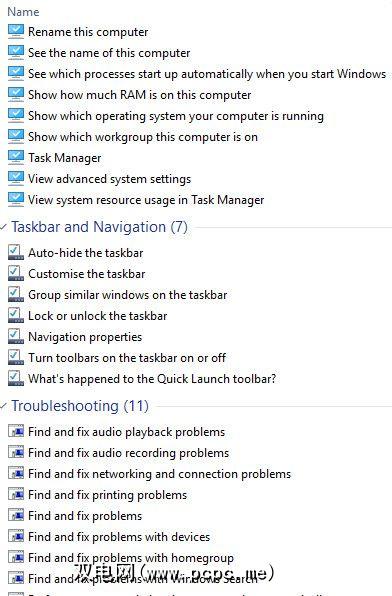
将为您提供一个文件夹,其中包含指向一系列控制面板功能及更多功能的链接,所有这些都在一个简单的位置组装而成。如果您是那种经常被要求帮助修复他人系统的人,那么您肯定会希望能够创建一个“上帝模式"文件夹来加快该过程。
您是否有在Windows中使用文件夹的提示?您是否正在为特定问题而苦苦挣扎并寻求帮助? 在下面的评论部分加入对话!
标签: 文件资源管理器 键盘快捷键 Windows 10 Windows 7 Windows 81